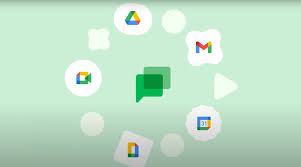Was Sie wissen sollten
- Öffnen Sie die Google Chat-App oder verwenden Sie die Chat-Site von Google in einem Webbrowser.
- Wählen Sie den Kontakt aus, dem Sie eine Nachricht senden möchten.
- Geben Sie Ihre Nachricht in das Textfeld ein und tippen Sie dann auf das Symbol „Senden “.
Google Chat ist der neue Web-Messaging-Dienst des Unternehmens und ein Ersatz für Google Hangouts. In diesem Artikel wird die Verwendung von Google Chat erläutert.
So richten Sie Google Chat ein
Das Einrichten von Google Chat ist ganz einfach: Melden Sie sich mit Ihrem Google-Konto beim Dienst oder der App an . Obwohl es Apps für Windows, macOS und ChromeOS gibt, können Sie Google Chat in einem Webbrowser verwenden, ohne Software installieren zu müssen. Die Verwendung in einem Webbrowser ist identisch mit der Desktop-App.
Android- und iOS-Nutzer müssen die Google Chat-App aus dem Google Play Store oder Apple App Store herunterladen. Nach der Installation sollten Nutzer die App öffnen und sich mit einem Google-Konto anmelden.
So senden Sie eine Nachricht im Google Chat für PC oder Mac
Sie können Google Chat in einem Browser oder der dedizierten App verwenden. Die folgenden Schritte gelten sowohl für die Web-App als auch für die Desktop-App unter Windows, macOS, Linux und ChromeOS.
- Wählen Sie das + -Symbol über Ihrer Chat-Kontaktliste.
Geben Sie den Namen oder die Gmail-Adresse des Kontakts ein, dem Sie eine Nachricht senden möchten, und wählen Sie den Kontakt aus, sobald er angezeigt wird.
- Geben Sie Ihre Nachricht in das Chatfeld ein.
- Drücken Sie die Eingabetaste auf Ihrer Tastatur. Alternativ können Sie das Symbol „Senden“ auch mit der Maus oder einem Touchscreen auswählen.
Sie können die oben genannten Schritte auch verwenden, um eine Gruppennachricht zu starten oder einen Bereich zu erstellen. Wählen Sie nach Auswahl des Symbols + „ Gruppenunterhaltung starten“ oder „Bereich erstellen“ aus , anstatt nach einem Kontakt zu suchen.
Google Chat zeigt in der linken Seitenleiste der App einen chronologischen Verlauf der letzten Chat-Konversationen an. Verwenden Sie diese Option, um schnell eine aktuelle Chat-Konversation zu öffnen.
So senden Sie eine Nachricht im Google Chat für Android oder iOS
Die folgenden Schritte gelten für die Google Chat-App auf Android- und iOS-Geräten.
- Wählen Sie „Neuer Chat“ aus , um eine neue Unterhaltung zu beginnen.
- Suchen Sie nach dem Kontakt, dem Sie eine Nachricht senden möchten, indem Sie seinen Namen oder seine Gmail-Adresse eingeben. Wählen Sie den Kontakt aus, wenn er angezeigt wird.
- Geben Sie Ihre Nachricht in das Textfeld unten im Chat ein.
- Tippen Sie auf Senden .
- Die Google Chat-App für Android und iOS zeigt beim Öffnen der App eine Liste der letzten Kontakte an. Tippen Sie auf einen sichtbaren Kontakt, um eine vorherige Unterhaltung fortzusetzen.
Google Chat vs. Google Hangouts
Google hat 2013 einen Web-Messaging-Dienst namens Hangouts veröffentlicht. Hangouts unterstützte eine Reihe von Web-Messaging-Funktionen sowie Videokonferenzen, SMS/MMS-Nachrichten und (in manchen Situationen) sogar Telefonanrufe. Hangouts wird inzwischen nicht mehr angeboten.
Google Chat ist eine Fortsetzung der Web-Messaging-Funktionen von Hangout. Ihr bisheriger Hangouts-Nachrichtenverlauf wird automatisch im Chat angezeigt. Allerdings fehlen im Chat einige Funktionen wie Videokonferenzen, SMS/MMS-Nachrichten und Telefonanrufe, die in Hangouts unterstützt wurden, obwohl Sie dafür weiterhin Google Voice und Google Meet verwenden können.
Was sind Spaces und worin unterscheiden sie sich vom Chat?
Google Chats unterstützt zwei Formen der Nachrichtenübermittlung: Direktnachrichten und Spaces.
Direktnachrichten sind Webnachrichten von Person zu Person, ähnlich wie Messaging-Apps wie iMessage oder WeChat. Nachrichten werden nur mit den Kontakten geteilt, die Sie in die Nachricht aufnehmen.
Spaces funktionieren eher wie ein Chat- und Produktivitätsdienst wie Slack oder Microsoft Teams. Benutzer können beitreten oder gehen, ohne den Verlauf der angezeigten Nachrichten zu ändern. Spaces unterstützt Thread-Konversationen, freigegebene Dateien und Aufgaben.
Sie können einen Google Space starten, indem Sie „Space erstellen“ auswählen, anstatt nach einem Kontakt zu suchen. Alternativ können Sie Spaces anzeigen, starten und ihnen beitreten, indem Sie unten in der App auf das Spaces-Symbol (das wie eine Gruppe von Personen aussieht) tippen samsung account.
Häufig gestellte Fragen
Wenn neben dem Namen einer Person eine orangefarbene Blase angezeigt wird, bedeutet dies, dass die Person inaktiv ist oder seit mindestens 5 Minuten nicht in Gmail oder Google Chats aktiv war.
Öffnen Sie den Google Chats Space, den Sie löschen möchten. Wählen Sie oben im Fenster neben dem Space-Namen den Abwärtspfeil > Löschen > Löschen . Sie können nur Spaces löschen, die Sie selbst erstellt haben.
Um in Google Docs zu chatten , geben Sie das Dokument für die Person frei, mit der Sie zusammenarbeiten möchten. Wählen Sie dann in der oberen rechten Ecke „Chat anzeigen“ aus (es sieht aus wie die Silhouette einer Person mit einer Chat-Blase daneben).
Tippen Sie oben im Chat auf den Abwärtspfeil , um die Konversationsoptionen zu öffnen. Wählen Sie dann „ Verlauf deaktivieren“ aus .